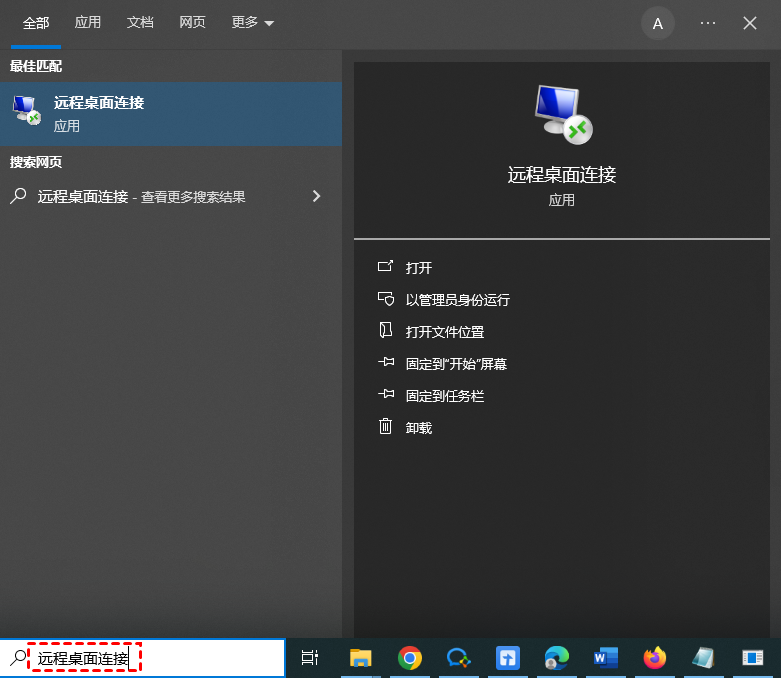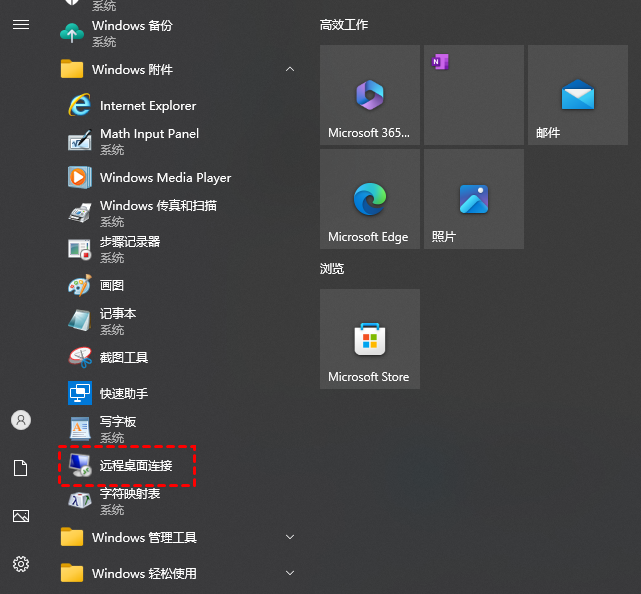Windows电脑怎么打开远程连接?(分享3种方法)
不清楚电脑远程连接在哪里打开?别着急,本篇文章就会为你介绍三种开启远程连接的方法,并提供详细的操作步骤。
Windows远程连接在哪里打开?
作为Windows系统内置的远程控制工具,远程桌面连接功能让跨设备操作变得简单便捷。虽然这项功能在系统设置中就能直接启用,但不少用户完成基础配置后,仍然对电脑怎么打开远程连接感到困惑。下面我们将用三种不同的操作路径,带你快速定位这个实用功能的启动位置。
方法1.在搜索框打开
Windows10系统提供了直接通过搜索功能启动远程桌面连接的途径。用户可单击任务栏左侧的搜索图标,在文本框内准确输入“远程桌面连接”关键词,此时系统将自动筛选并呈现相关程序列表,直接选择匹配结果即可进入功能界面,整个过程无需进行额外系统配置。
方法2.在运行框打开
如果需要通过命令行方式调用远程桌面工具,电脑怎么打开远程连接呢?可以采用以下操作:同时按住键盘的Windows徽标键与R键,系统将弹出运行对话框。在输入区域准确键入命令行指令“mstsc”后,点击对话框底部确认按钮或直接按回车键,即可立即启动Windows系统内置的远程桌面连接程序。
方法3.Windows附件
电脑远程连接在哪里打开?除上述两种启动方式外,用户还可通过系统菜单层级定位远程桌面连接工具。具体执行步骤如下:
步骤1.单击Windows 10系统桌面左下角的开始菜单图标,在程序列表中找到“Windows 附件”分类文件夹并展开其内容。
步骤2.在展开的附属程序列表中,定位名为“远程桌面连接”的条目,使用鼠标左键单击该选项。
步骤3.完成选择后,系统将直接载入远程桌面连接操作界面,此时用户可根据需求配置目标设备地址及连接参数。
一键控制电脑
Windows原生远程桌面功能需依赖精确的网络地址配置及被控端服务授权,整体部署流程包含多环节技术操作。为简化跨设备协同场景,可选用专业化第三方远程控制工具实现快速互联,例如“远程看看”软件支持用户绕过传统IP地址绑定及系统级参数配置,通过标准化交互界面直接建立安全连接。
该软件提供双模式远程控制方案:用户既可选择发送标准化控制指令实现设备互联,也可通过预设安全验证机制完成即时访问。两种方案均采用向导式操作设计,适配不同技术背景用户的操作习惯。现以控制请求模式为例,演示标准化连接流程:
步骤1.访问软件官方下载中心完成客户端部署,启动程序后定位主界面左侧功能导航栏,选中“连接”功能模块。在设备识别码输入区域准确填写目标计算机的“伙伴ID”,确认无误后点击“连接”功能键。
步骤2.在连接参数配置界面选择“向伙伴发送请求”选项,系统将自动生成标准化连接申请,点击“确定”按钮即可完成指令推送。
步骤3.目标设备将同步接收控制请求通知,待被控端用户点击“同意”授权后,控制端计算机将自动进入远程操作界面,此时可通过鼠标键盘等输入设备对远程系统进行实时操控。
拓展阅读:如何远程桌面连接
上面的内容为大家分享3种电脑怎么打开远程连接的方法,那么,远程桌面连接怎么打开呢?Windows开启远程连接的操作流程相对直接,用户需先激活被控端计算机的远程访问权限,随后通过远程桌面连接工具建立通信链路。成功连接后,可实现跨设备操作界面同步及双向文件传输功能。以下是Windows系统配置远程桌面的标准化操作流程:
步骤1.如何激活远程桌面服务?首先通过快捷键组合Windows + R启动运行窗口,在输入栏准确填写系统控制指令“sysdm.cpl”并执行确认操作。
步骤2.在系统属性配置界面中,选择顶部导航栏的“远程”分类标签页。该标签页包含“远程桌面”专项配置板块,需在此区域勾选“允许远程连接到此计算机”的授权选项,完成基础服务启用。
步骤3.完成上述配置后,远程访问功能即进入可用状态。用户可在其他终端设备搜索并启动“远程桌面连接”应用程序,在指定位置正确填入目标计算机的网络IP地址,即可发起安全的远程控制会话。
结论
电脑怎么打开远程连接?要打开电脑的远程连接,你可以通过多种方式轻松实现。Windows系统提供了内置的远程桌面工具作为基础解决方案。该系统功能不仅支持跨设备操作,还能通过简单的配置快速建立连接。对于日常远程协助场景,系统自带的远程桌面功能已经能够满足常规操作需求。此外,市面上部分第三方远程协作工具如远程看看在实现基础控制的同时,还拓展了更多协同场景——这类工具往往还整合了文件互传、跨屏协作等扩展模块,让远程操作变得更加高效。